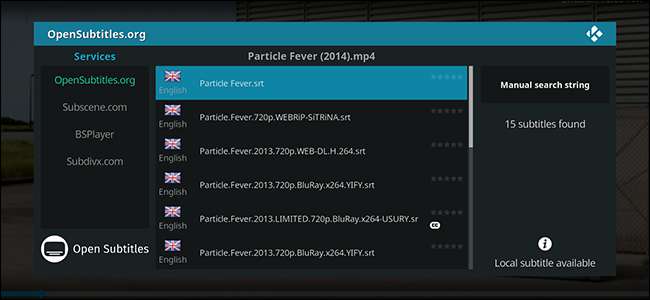
บางทีคุณหรือคนในครอบครัวของคุณอาจเป็นคนหูหนวก บางทีคุณอาจกำลังดูภาพยนตร์ในภาษาอื่น หรือบางทีคุณพูดธรรมดาก็ไม่สามารถทำให้คำพูดของตัวละครบางตัวออกมาได้เนื่องจากสำเนียงของพวกเขา
ไม่ว่าจะด้วยเหตุผลใดบางครั้งคุณก็ต้องการคำบรรยาย สำหรับคอลเลกชันของสื่อบนคอมพิวเตอร์ของคุณที่อาจสร้างความรำคาญให้กับการเรียกดูเว็บไซต์เช่น OpenSubtitles.org ดาวน์โหลดไฟล์ที่เหมาะสมและวางไฟล์นั้นในไดเรกทอรีที่เหมาะสมเปลี่ยนชื่อให้ตรงกับไฟล์ของคุณ ... มันเป็นเรื่องยุ่งยาก
รหัส ซึ่งเป็นซอฟต์แวร์โอเพนซอร์สมีเดียเซ็นเตอร์จะทำกระบวนการส่วนใหญ่โดยอัตโนมัติทำให้คุณสามารถดาวน์โหลดคำบรรยายได้ด้วยการกดปุ่มเพียงไม่กี่ปุ่มบนรีโมท วิธีตั้งค่ามีดังนี้
ดาวน์โหลดส่วนเสริมคำบรรยาย
ในการเริ่มต้นเราต้องติดตั้งโปรแกรมเสริมบางตัวเพื่อดาวน์โหลดคำบรรยาย นี่ไม่ใช่เรื่องยากอย่างที่เราระบุไว้ใน Cody Add-Mons พร้อมคำแนะนำ แต่เราจะพูดถึงทุกอย่างที่นี่เพื่อให้ทุกอย่างง่ายขึ้น
จากหน้าจอหลักของ Kodi ไปที่ส่วน "ส่วนเสริม"
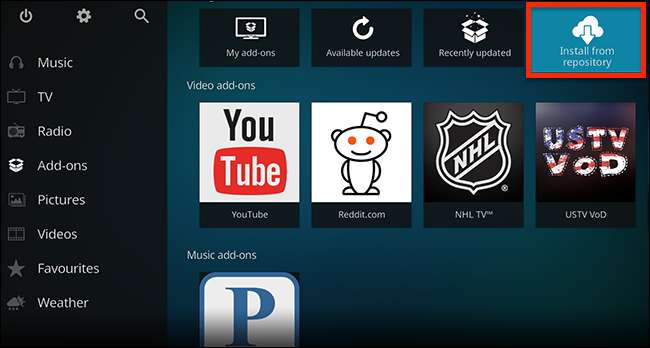
เลือก“ ติดตั้งจากที่เก็บ” แล้วกด Enter จากนั้นไปที่ที่เก็บทั้งหมด> คำบรรยาย
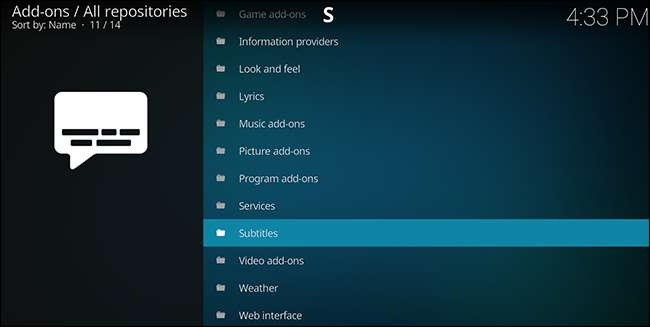
ที่นี่คุณจะพบส่วนเสริมมากมายสำหรับดาวน์โหลดคำบรรยายโดยอัตโนมัติจากแหล่งต่างๆ
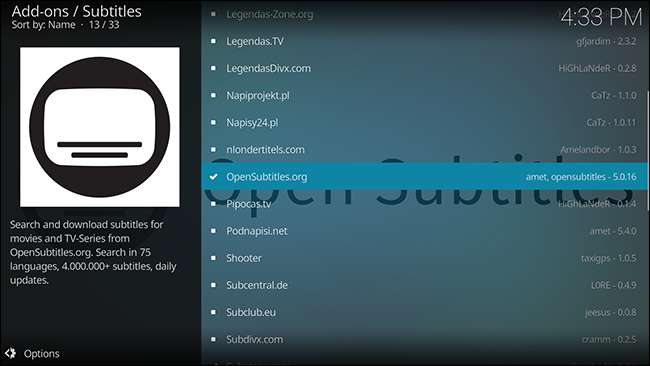
คุณไม่จำเป็นต้องเลือกแหล่งข้อมูลเพียงแหล่งเดียว: คุณสามารถเลือกระหว่างตัวเลือกต่างๆได้ในขณะที่ดาวน์โหลดคำบรรยาย หากคุณต้องการคำบรรยายภาษาอังกฤษเป็นหลักเราพบว่า OpenSubtitles.org ทำงานได้ดีและมีภาษาอื่น ๆ อีกมากมาย Subscene เป็นอีกทางเลือกหนึ่งที่ดีและยังมีส่วนเสริมอีกมากมายที่เสนอคำบรรยายในภาษาเฉพาะ
โปรดทราบว่าสำหรับ OpenSubtitles.org คุณจะต้องสร้างการเข้าสู่ระบบที่ OpenSubtitles.org และยืนยันที่อยู่อีเมลของคุณ คุณสามารถป้อนส่วนเสริมนี้ในส่วนขยายได้โดยคลิกตัวเลือก "กำหนดค่า" หลังจากติดตั้ง
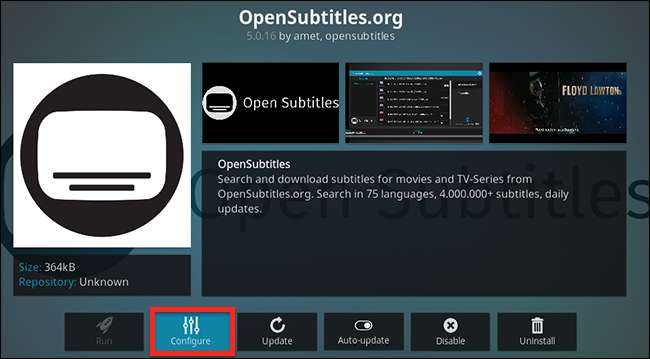
หรือคุณสามารถกด“ C” ในขณะที่โปรแกรมเสริมถูกเลือกเพื่อเปิดการตั้งค่า คุณไม่สามารถดาวน์โหลดคำบรรยายด้วยส่วนเสริมนี้ได้หากไม่มีบัญชีดังนั้นอย่าข้ามขั้นตอนนี้ OpenSubtitles เป็นหนึ่งในคอลเลกชันคำบรรยายที่สมบูรณ์กว่าบนเว็บดังนั้นจึงคุ้มค่า
วิธีหยิบคำบรรยายสำหรับภาพยนตร์หรือรายการ
เมื่อคุณได้ติดตั้งส่วนเสริมคำบรรยายอย่างน้อยหนึ่งรายการแล้วก็ได้เวลาทดสอบฟังก์ชันการทำงาน เริ่มเล่นภาพยนตร์หรือรายการทีวีจากนั้นกดปุ่ม Enter เพื่อเปิดการควบคุมการเล่น อย่าลังเลที่จะหยุดทุกสิ่งที่คุณกำลังรับชมจากนั้นใช้ปุ่มขวาเพื่อเลือกปุ่มคำบรรยาย:

กด Enter จากนั้นคุณจะเปิดเมนูคำบรรยายซึ่งมีตัวเลือกในการดาวน์โหลดคำบรรยายสำหรับสิ่งที่คุณกำลังดูอยู่
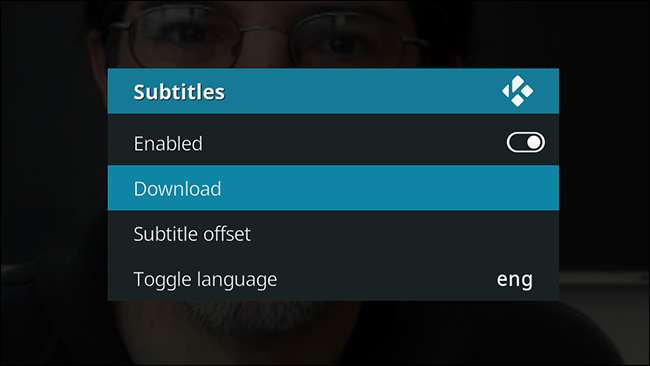
เลือกตัวเลือกดาวน์โหลดและหน้าต่างใหม่จะปรากฏขึ้น
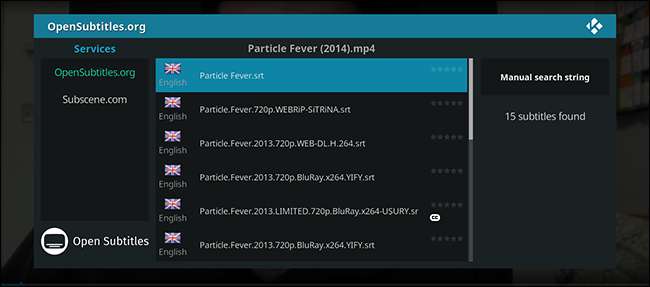
แผงด้านซ้ายประกอบด้วยส่วนเสริมคำบรรยายทั้งหมดที่คุณติดตั้งไว้ เลือกตามที่คุณต้องการและในที่สุดคุณจะเห็นคำบรรยายที่ตรงกับภาพยนตร์หรือรายการทีวีที่คุณกำลังรับชม คลิกผลลัพธ์ใด ๆ เหล่านี้เพื่อดาวน์โหลดและใช้คำบรรยาย
แค่นั้นแหละ! ตอนนี้คุณจะเห็นคำบรรยายบนหน้าจอ
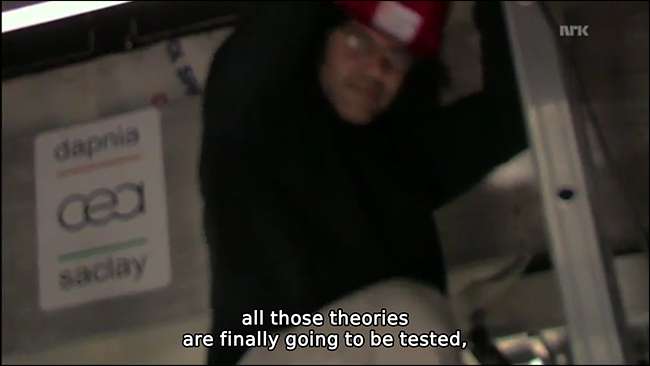
หากคุณไม่ชอบคำบรรยายที่คุณเห็นลองอีกครั้ง! ไฟล์อื่นอาจจะแม่นยำกว่า
ในบางกรณีคำบรรยายอาจไม่ตรงกันเล็กน้อยโดยปกติจะเป็นเพราะการบันทึกของคุณเริ่มช้าไปหน่อย คุณสามารถแก้ไขปัญหานี้ได้โดยเปิดเมนูคำบรรยายอีกครั้งและเลือก“ ออฟเซ็ตคำบรรยาย”

มันน่ารำคาญ แต่ด้วยการปรับแต่งเล็กน้อยคุณมักจะสามารถจัดตำแหน่งคำบรรยายบนหน้าจอให้ตรงกับเสียงได้
และนั่นคือทั้งหมดที่คุณต้องรู้เกี่ยวกับคำบรรยายใน Kodi! ตรงไปตรงมามากเมื่อคุณตั้งค่าและช่วยให้คุณสามารถเข้าถึงคำบรรยายนับล้านที่รวบรวมโดยอาสาสมัครทั่วโลก สนุก!







